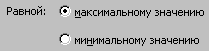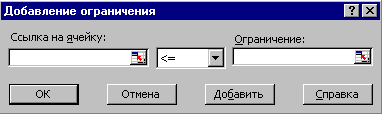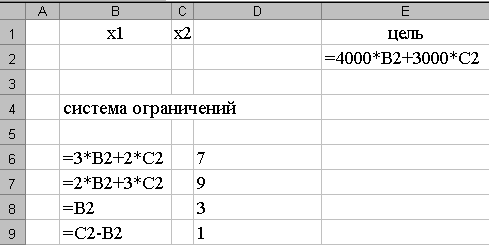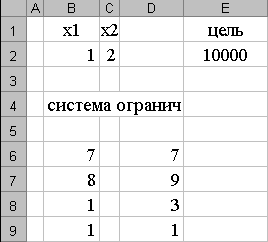Решение задач линейного программирования в Microsoft ExcelДля решения задач линейного программирования в Excel необходимо выполнить следующие действия: 1. открыть приложение Excel; 2. Сервис – Надстройки – установить флажок "Поиск решения"; 3. выделить ячейки для переменных, которые участвуют в системе ограничений и целевой функции; 4. выделить ячейки и вставить в них формулы, соответствующие левым частям системы ограничений; 5. выделить ячейки и заполнить их числами из правых частей системы ограничений; 6. Сервис – Поиск решения; 7. заполнить поля окна "Поиск решения": § § § указать, что следует искать: наибольшее или наименьшее значение целевой функции:
§ Добавить
после чего для каждого ограничения: · щелкнуть в поле "Ссылка на ячейку", затем по ячейке с соответствующей формулой, · выбрать нужное неравенство (равенство) в списке выбора, · щелкнуть в поле "Ограничение:", и по ячейке, в которой набрано число из правой части соответствующего ограничения:
· Добавить; § Ок; § Параметры; в появившемся окне установить указанные ниже флажки:
§ Ок; § Выполнить. Результат вычислений появится в ячейке, которая выделена под значение целевой функции. Пример. Найти в Microsoft Excel максимальное значение функции F = 4000x1+3000x2 при системе ограничений:
Решение. Следуя сказанному выше, заполняем ячейки:
После щелчка по кнопке "Выполнить" получаем результат:
Из полученного результата следует, что максимальное значение целевой функции равно 10000 и достигается при x1 = 1, x2 = 2. Примечание. Для того, чтобы на листе Microsoft Excel отражались формулы (первый рисунок), а не их числовые значения (второй рисунок) необходимо установить флажок "формулы": Сервис – Параметры – Вид – установить (сбросить) флажок "формулы".
|

 – щелкнуть в этом поле, а затем щелкнуть по ячейке, которую выделили для значения целевой функции;
– щелкнуть в этом поле, а затем щелкнуть по ячейке, которую выделили для значения целевой функции; – щелкнуть в этом поле, а затем выделить диапазон ячеек, которые отведены для переменных;
– щелкнуть в этом поле, а затем выделить диапазон ячеек, которые отведены для переменных;